試験に合格し、登録州の公認会計士となった人にはCPEを実施する義務が発生します。
CPE(Continuing Professional Education)とは日本語に訳すと継続的専門研修となります。
専門性の高い資格では避けて通れない、「職業的専門家として適正能力が損なわれていない」証明として定期的に実施しなくてはならない研修です。
日本公認会計士だと日本語のガイダンスに沿って実施するので登録は簡単です。監査法人在籍者は法人として必須の研修がそのままCPEの単位となるのでもっと簡単です。
しかし米国公認会計士は登録州に沿って単位を修得し、自分で申請しなくてはなりません。英語です。地味に大変です。
自分の備忘も兼ねて、2024年最新版ワシントン州CPE申請方法を記事にしています。
【画像付】ワシントン州CPAのCPE申請方法
Washington Board of AccountancyのHPへ行く
ワシントン州公認会計士協会のHPへ行き、「My account login」ボタンを押します。
My account login ボタンを押したページへは以下リンクからも行けます。
個人情報を入力し画面を進めていく
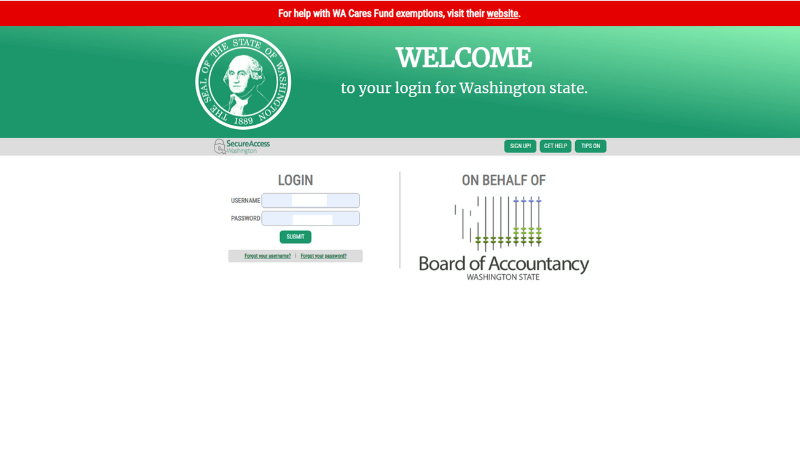
会計士登録をした際に設定した「User name」と「Password」を入力して次の画面へ行きます。
(上記画像では私の個人情報部分を隠しています。以下同様)
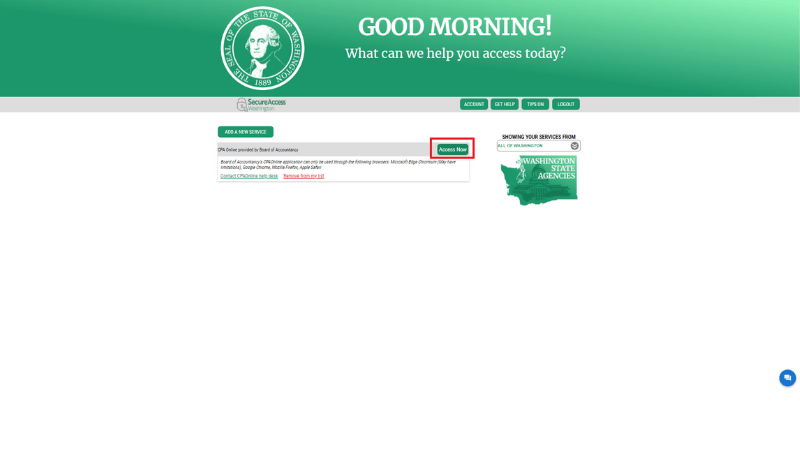
上記画像と同様のページになります。
今までと違い、2022年からは「二段階認証」となっています。
上記画像赤枠で囲った「Apply Now」ボタンを押します。
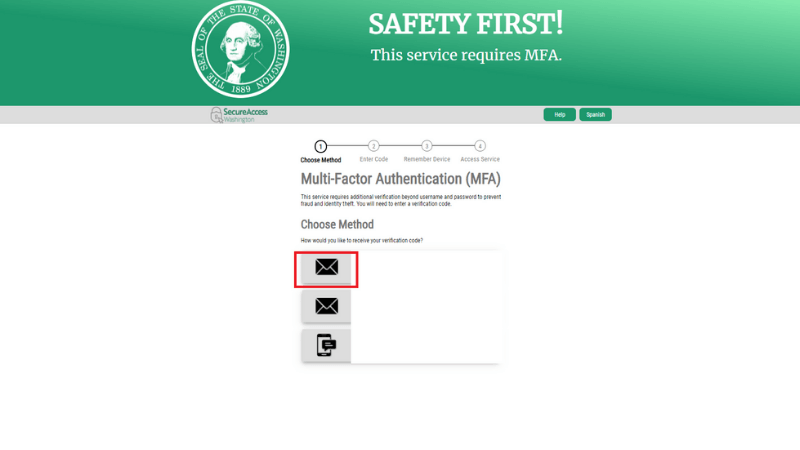
進むと上記画像になります。
会計士登録時にメールアドレスを登録しているかと思いますが、再度メールアドレスを入力します。
赤枠で囲ったメールアイコンをクリックして、メールアドレスを手入力してください。
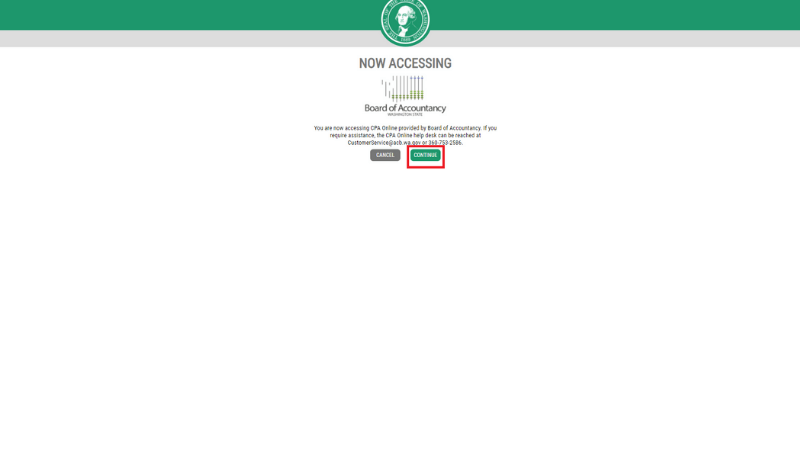
登録メールアドレスに二段階認証コードが届くので入力すると上記画面になります。
赤枠で囲った「CONTINUE」ボタンを押してください。
Board of Accountancy Washington Stateページを進めていく
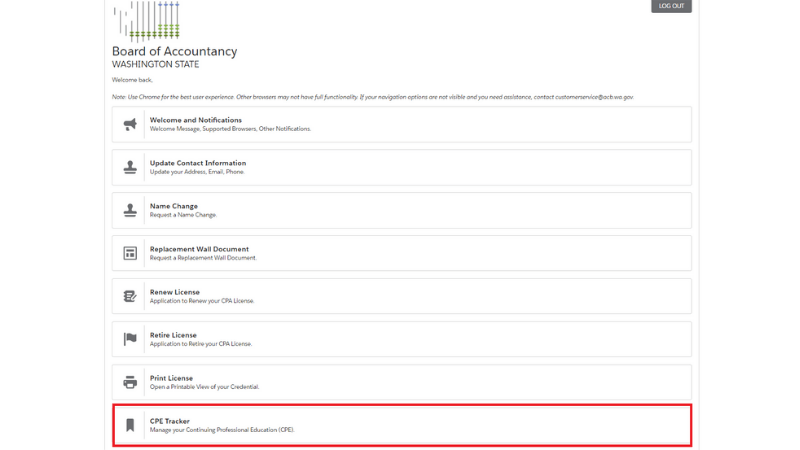
上記画像がいわゆるトップページです。
今後、毎回二段階認証でこのページに辿り着く事でようやくCPE申請のスタートなります。
「CPE Tracker」ボタンを押して次に進みます。
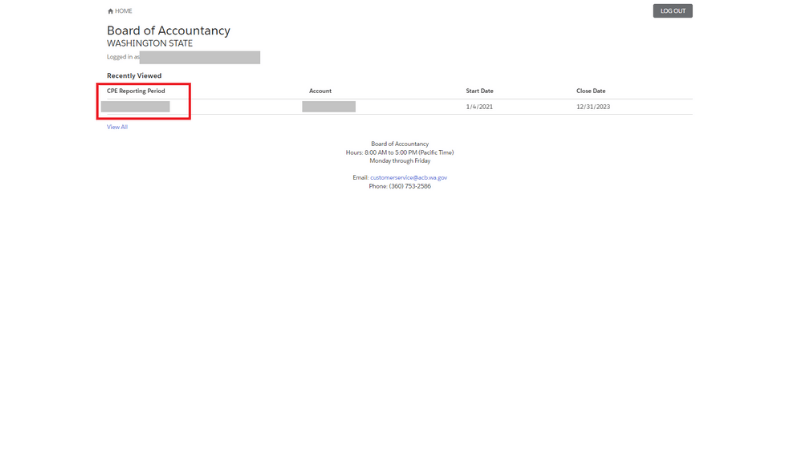
ここが結構ややこしいです。
まず、上記画面になります。次に進むには赤枠をクリックしてください。
右隣の灰色(実際には皆さんのお名前)をクリックすると全然関係ないページに移行します。
参考ですが、このページで自分の会計士資格登録状況を確認出来ます。
上記画面の私の場合、Start Dateが1/4/2021なので「12/31/2021までに最低20単位をワシントン州に申請する」必要があり、Close Dateが12/31/2023なので「1/4/2021~12/31/2021に毎年最低20単位、合計で120単位を12/31/2023までに申請する」必要がある事が分かります。
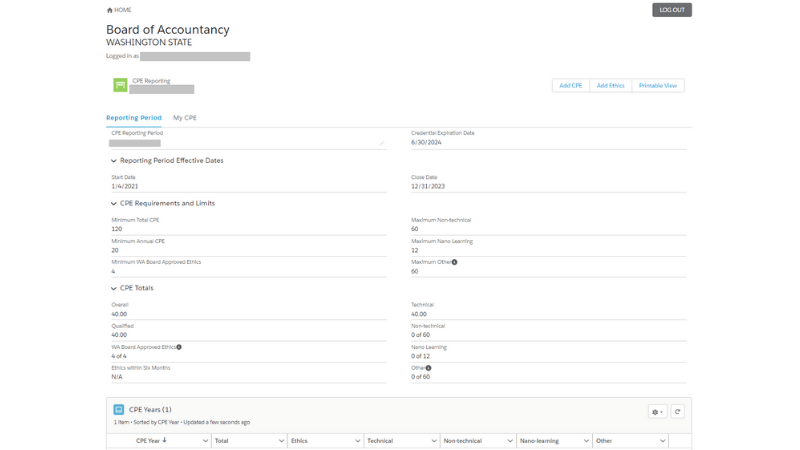
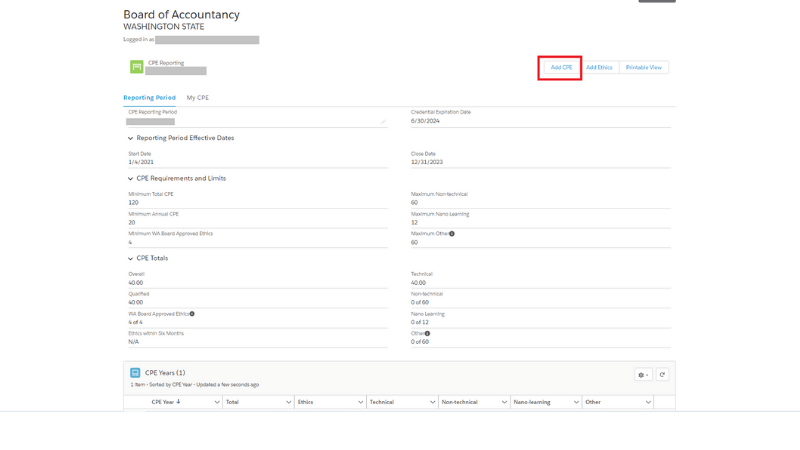
CPEには通常科目と倫理科目があります。
3年で120単位必要なCPEのうち倫理科目が認定されるのは4単位まで(2021年12月時点)と全体の3%程度なのでまずは通常科目の申請方法を知っておいた方がいいです。
CPEの申請(通常科目)
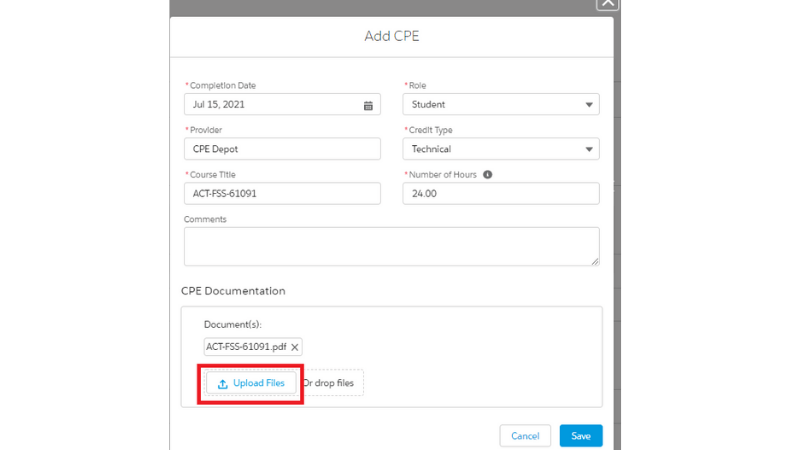
上記画面は私が実際に自分のCPEを入力しているところです。
赤※を全て入力します(「Completion Date」「Provider」「Course Title」「Role」「Credit Type」「Number of Hours」)
上記画面Provider欄にも書いてありますが、私はCPE業者として「CPE Depot」を利用しています。
以下の説明はCPE Depotを利用している向けになる点をお含み置き下さい。
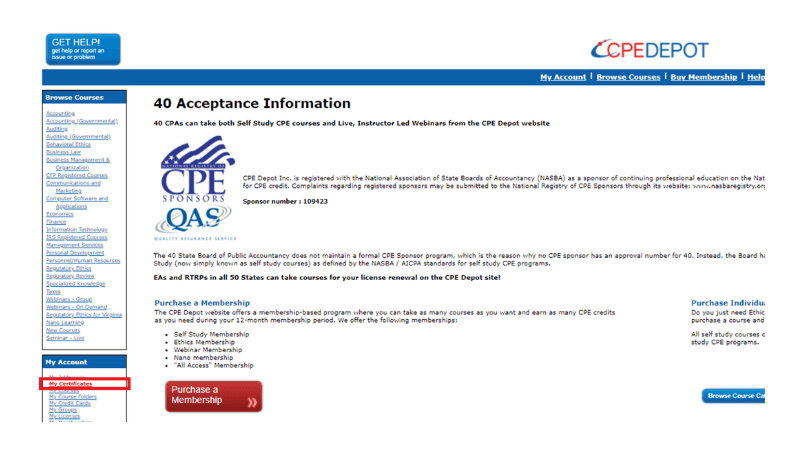
既利用者には不要かと思いますが、一応CPE Depotのリンクも添付しておきます。
Topページ左端、赤枠で囲った「My Certificates」をクリックします。
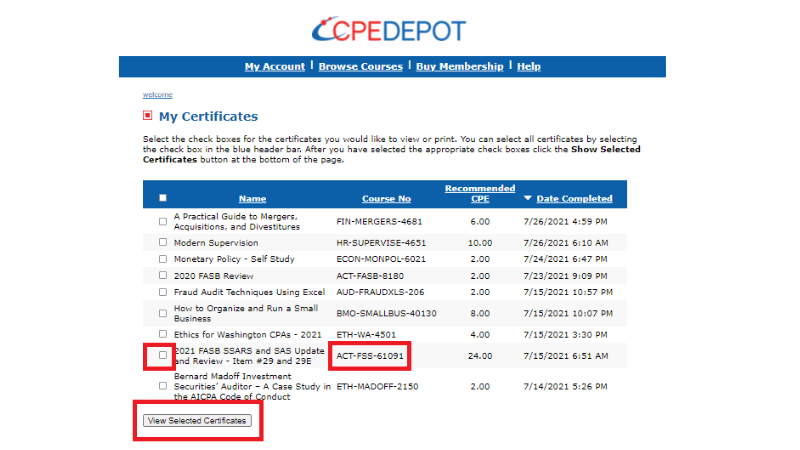
CPE申請画面の「Completion Date」は上記画面の「Date Completed」に、
CPE申請画面の「Course Title」は上記画面の「Course No.」に、
CPE申請画面の「Number of Hours」は上記画面の「Recomended CPE」に対応しています。
そして、該当するCourse No.の左側チェックボックスに左クリックでチェックを入れた後に、「View Selected Certificates」ボタンを押します。
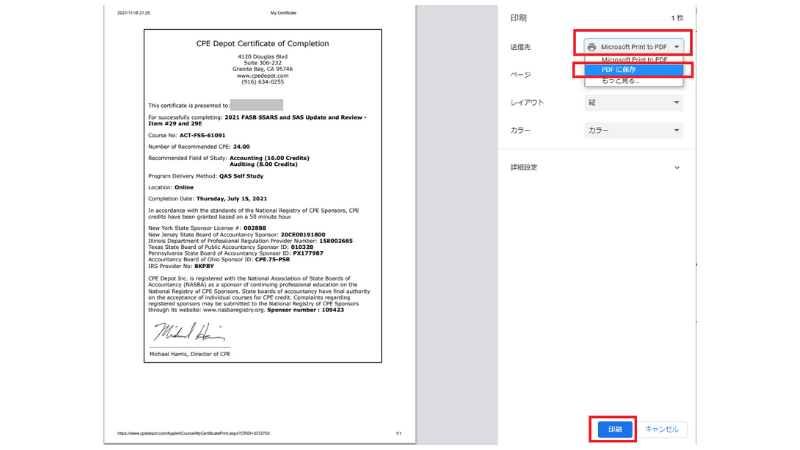
上記画面から、右上赤枠「PDFに保存」を選択して印刷ボタンを押してPDF保存しましょう。
資料名は任意ですが私は分かりやすくするために「ACT-FSS-61091」という名前にして保存しました。
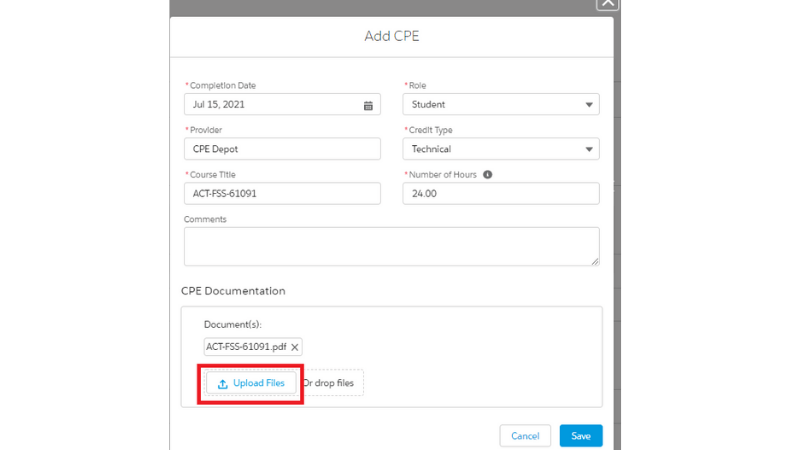
赤枠「Upload Files」を押して先程保存したPDFをアップロードします。
全て完了後、右下青い「Save」ボタンを押してCPE単位申請完了です。
CPEの申請(倫理科目)
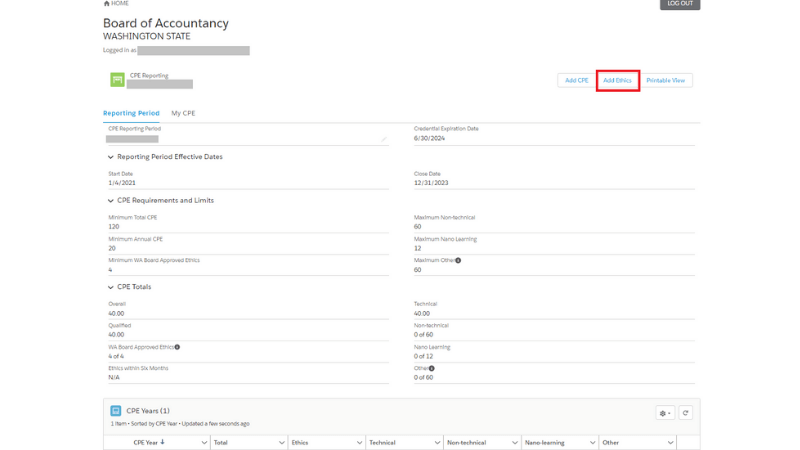
Home画面右上の「Add Ethics」ボタンを押します。
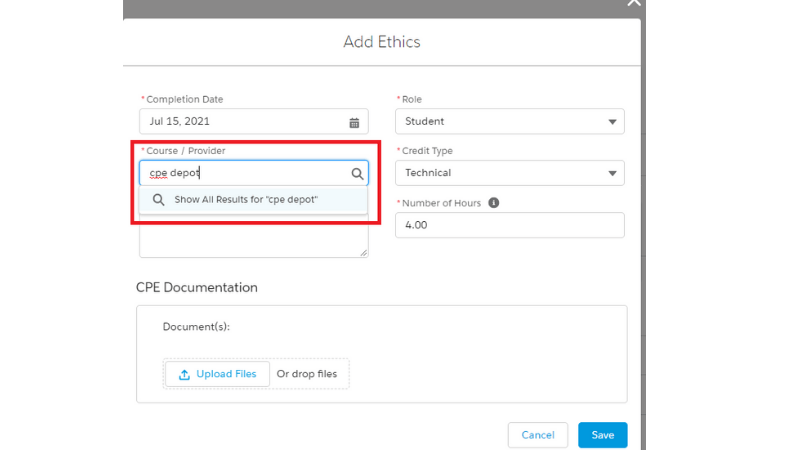
通常科目の申請と同様、赤※を全て埋めていきます。
「Completion Date」「Number of Hours」は通常科目と全く同じ方法で確認し入力してください。
「Role」「Credit Type」は通常科目と同様、そのまま触らず進めて下さい。もし空白の場合は「Role=Student」「Credit Type=Technical」を選択して下さい。
通常科目では「Provider」「Course Title」であった項目が倫理科目の場合、「Course / Provider」という項目になっています。
上記画面の赤枠のように手入力で自身が利用しているCPE業者名を記入して虫眼鏡マークをクリックorエンターキーを押してください。
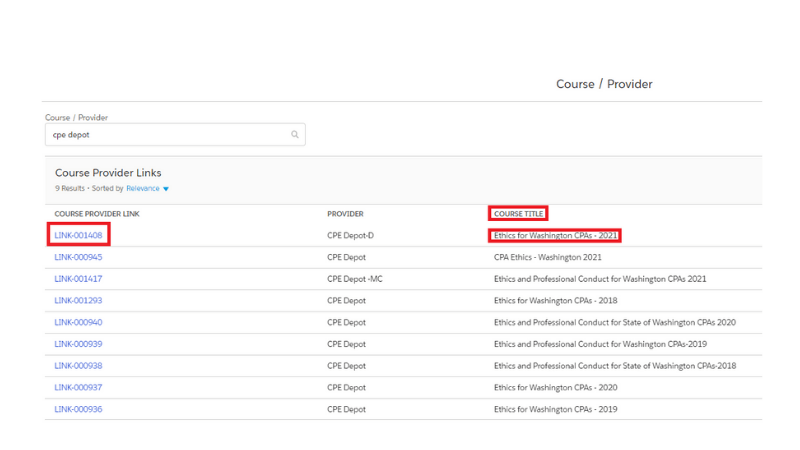
この画面のCOURSE TITLEから自身のCPE Depot画面「My Certificates」の「Name」と一致している列を探し、対応するCOURSE PROVIDER LINKをクリックします。この画面の例だと左側赤枠「LINK-001408」をクリックします。
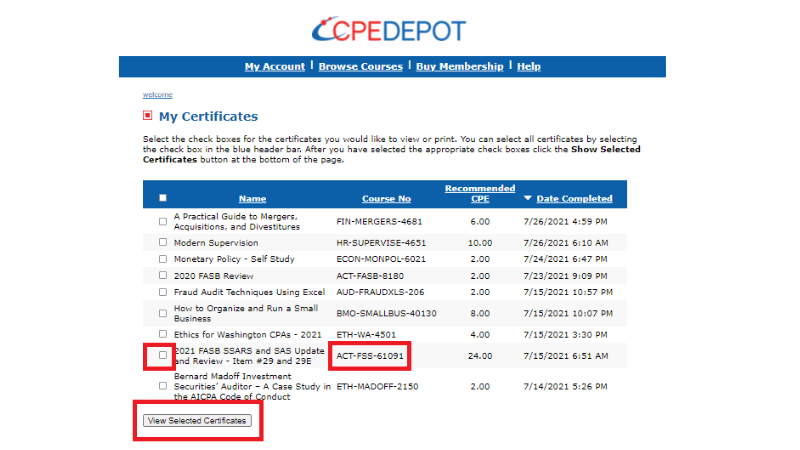
画像一番下に「ETH-MADOFF-2150」があり、旧来ならば倫理科目であったが新方式では倫理科目として認定されません。
元の画面に戻りますので、通常科目と同様の方法でCertificateのPDFをアップロードし、右下青い「Save」ボタンを押して申請完了です。
個人的に不安に思った英文の和訳
実際に申請すると、複数の項目にinformationのiマークが付されておりカーソルを当てると英文が表示されます。
英文の内容が気になる、この項目はこの数字の入力で本当に合っているのかと気になった文章を日本語に訳して理解しました。
参考に記載しておきます。
Number of hoursの文章
Values above 1.0 credit hour can only be entered in 0.5 hour increments.
Values less that 1.0 credit hour must be a minimum of 0.2 CPE credit hours.
英語に精通していない純日本人からすると「Number of hours=単位数」という図式がしっくり理解出来なかった為和訳しました。和訳してみてここの入力は単位数で合っているのだなと安心しました。
他の業者は分かりませんが、CPE Depotでは0.5単位刻みなので利用者はそこまで気にする必要はなさそうです。
Otherの文章
CPE申請のHome画面、一番右下のinformationです。
一度会計士登録を外した後の再登録や他の州で登録していた会計士がワシントン州登録に変更する場合の注意書きです。
基本的に私やこのページを見て下さっている方々は、米国現地で会計士(パートナー)をやる状況ではないと思いますので無視できるかと思います。
Maximum Otherの文章
CPE申請のHome画面、一番右下の一つ上のinformationです。
年間取得上限単位数(60単位)に関するinformationなので気になり和訳しました。
要は米国現地で就労している人に関係する内容であり、そもそも日本での単位申請の99%はCPE業者を通して申請しないと登録が面倒くさすぎるのでこの注意書きも日本在住者には関係ないですね。
まとめ
2024年のCPE申請方法の記事でした。
今後も変更点があり次第内容とタイトルを更新していきます。
なお、CPE業者や監査法人に所属していても単位は足りないといったその他の現実的問題も追って記事にしていきます。












